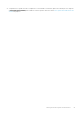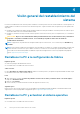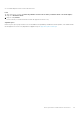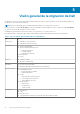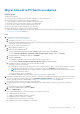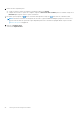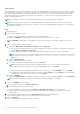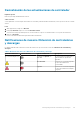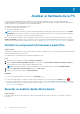Users Guide
Sobre esta tarea
SupportAssist analiza la PC y sugiere proactivamente actualizaciones disponibles para los controladores de la PC y las aplicaciones de Dell.
Antes de instalar una actualización de controlador, SupportAssist crea automáticamente un punto de restauración. Puede utilizar el punto
de restauración para desinstalar la actualización del controlador y hacer que la PC vuelva a su estado anterior. En un período de tiempo
determinado, SupportAssist solo puede retener tres puntos de restauración. Si se debe crear un nuevo punto de restauración, el más
antiguo se quita automáticamente.
NOTA: Si instala una versión más reciente del BIOS disponible para la PC, no podrá desinstalar la actualización.
NOTA: En un sistema operativo Windows, de forma predeterminada, la configuración de creación de punto de restauración está
deshabilitada. Para habilitar a SupportAssist para crear un punto de restauración, debe habilitar la configuración de creación del punto
de restauración en Windows.
Pasos
1. Abra SupportAssist.
2. Realice una de las siguientes acciones:
● Haga clic en la para instalar las actualizaciones del controlador manualmente.
● Haga clic en Ask DELL para obtener asistencia interactiva con un agente de soporte técnico de Dell.
NOTA: Ask DELL está disponible como prueba piloto solo para modelos de Inspiron en Canadá con un plan de servicio básico.
3.
Si hace clic en la , realice los siguientes pasos:
a. En el mosaico Obtención de controladores y descargas, haga clic en Ejecutar.
● Si hay actualizaciones disponibles para la PC, el tipo de actualización y el número de actualizaciones disponibles se muestran en
el mosaico Obtener controladores y descargas.
● Si SupportAssist no puede detectar actualizaciones disponibles para la PC, se mostrará el mensaje correspondiente.
NOTA:
La notificación en el mosaico depende de la gravedad de la actualización. Para obtener información sobre los tipos de
notificaciones que se muestran en el mosaico, consulte Notificaciones de mosaico Obtención de controladores y descargas en
la página 29.
b. Haga clic en Actualizar ahora.
Aparece la página de detalles del controlador.
c. Seleccione las actualizaciones que desea instalar y haga clic en Instalar.
NOTA:
Ciertas actualizaciones de controladores se deben instalar junto con uno o más controladores para funcionar
correctamente. Debe seleccionar todos los controladores dependientes y hacer clic en Instalar.
● Para las actualizaciones que se instalan automáticamente, se muestran el y el estado Finalizado en la columna Estado.
● Si la actualización se debe instalar de forma manual, se muestra el vínculo Instalar en la columna Estado couna vez finalizada
la descarga. Para instalar la actualización, haga clic en el enlace Instalar.
d. Haga clic en Finalizar.
Se muestra la Página de inicio. La cantidad de controladores instalados se muestra en la página de Inicio y en la página Historial.
NOTA: Es posible que tenga que reiniciar la PC para completar la instalación de algunos controladores.
4. Si hizo clic en Ask DELL, realice lo siguiente:
a. En la ventana de chat, haga clic en Nueva conversación.
b. Escriba Instalar actualizaciones y presione Entrar.
● El progreso del análisis se muestra en el mosaico Obtener controladores y descargas, y en la ventana de chat.
● Si hay actualizaciones disponibles para la PC, se muestra la página Detalles del controlador y las actualizaciones se instalan
automáticamente.
5. Si una actualización requiere reiniciar, haga clic en Reiniciar ahora para reiniciar la PC inmediatamente.
Se le solicitará que guarde los archivos y cierre todas las aplicaciones antes de reiniciar.
6. Haga clic en Reiniciar.
La PC se reinicia automáticamente para completar la instalación.
28
Descripción general de controladores y descargas